Ohne Probleme läuft dieses ältere Programm immer noch unter der neuesten Version von Windows 11. Sobald du es öffnest, kannst du einen deiner Datenträger, oder alle gleichzeitig auswählen. Alternativ dazu kannst du auch unten nur einen einzelnen Ordner analysieren.

Nach einer kurzen Ladezeit wird dir diese bunte Übersicht angezeigt. Links oben findest du eine Dateienübersicht, die du vom Windows Explorer kennst. Die Ordner sind absteigend nach Größe sortiert.
Unten werden die Dateien visuell dargestellt. Umso größer die Datei, desto größer ist das Rechteck, was die Datei darstellt. Dateien im gleichen Ordner werden in derselben Farbe dargestellt. Im Screenshot unten habe ich den Ordner "GoPro" angeklickt, so werden alle (blauen) Dateien im Ordner weiß eingerahmt.
Rechts oben findest du noch eine Übersicht der Dateitypen auf der Festplatte. So kannst du leicht bestimmen, welche Art von File den meisten Platz auf deiner Festplatte einnimmt.
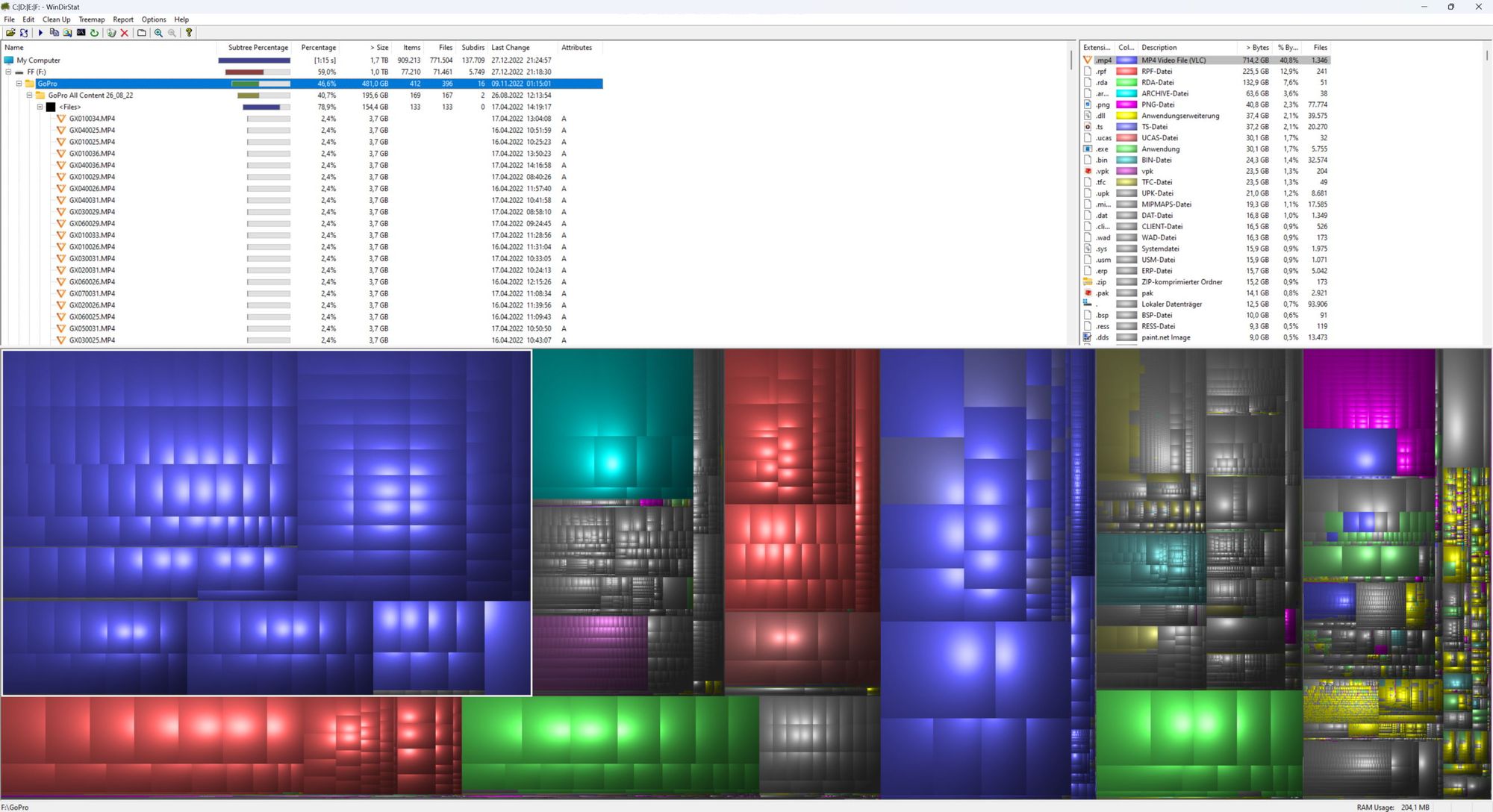
Du kannst auch einfach die großen bunten Dateien unten anklicken, so siehst du oben, zu welchem Verzeichnis sie gehören. Im Beispiel unten ist die türkise Datei 11GB groß und gehört zu den Game Files von Cyberpunk.
In meinem Fall kann ich viel Platz auf meiner Festplatte einsparen, indem ich die großen GoPro Files aussortiere. Dazu kann ich einfach ein Rechteck oder einen ganzen Ordner auswählen und auf Entfernen drücken.
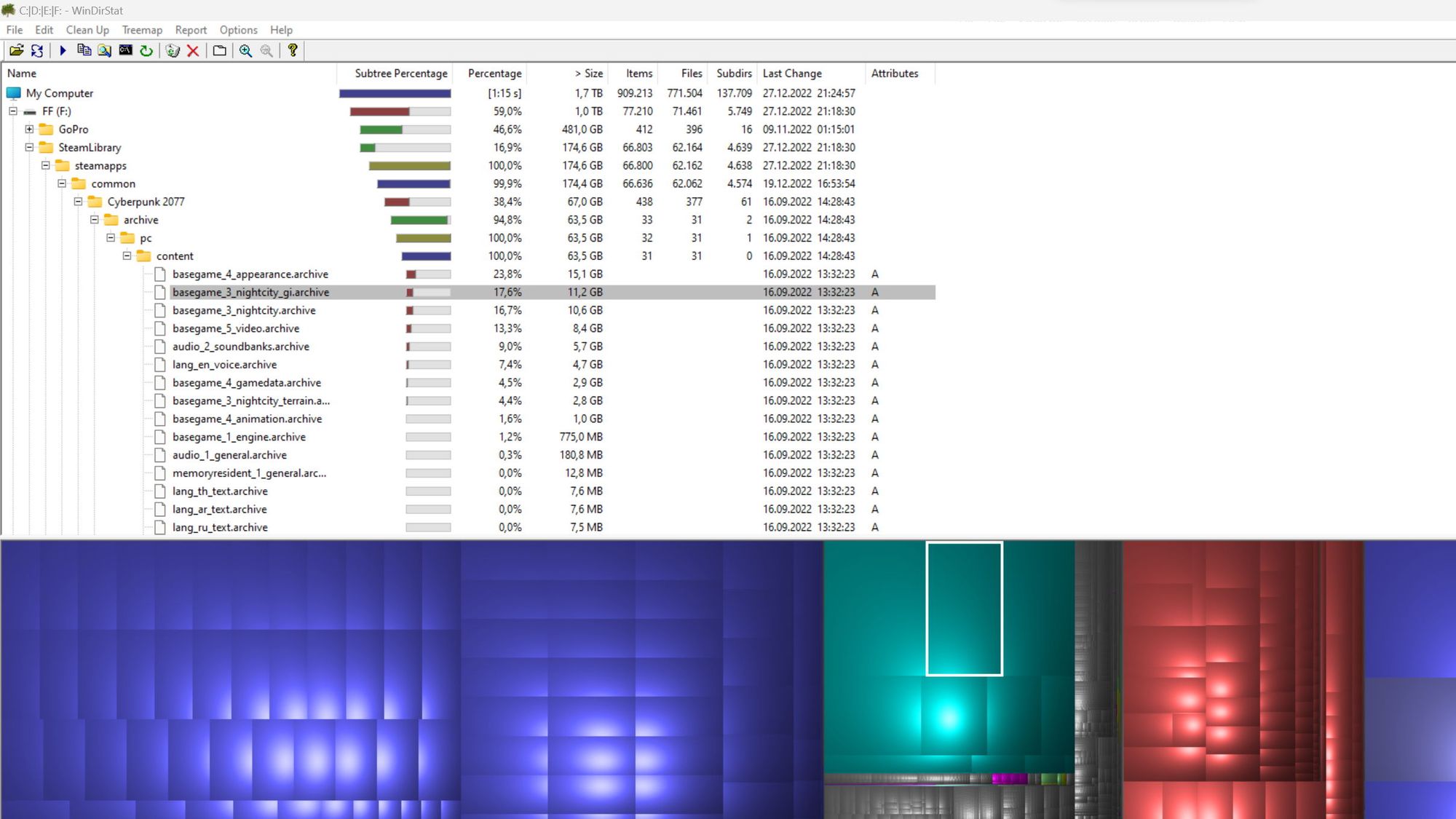
WinDirStat kannst du dir unter diesem Link herunterladen:





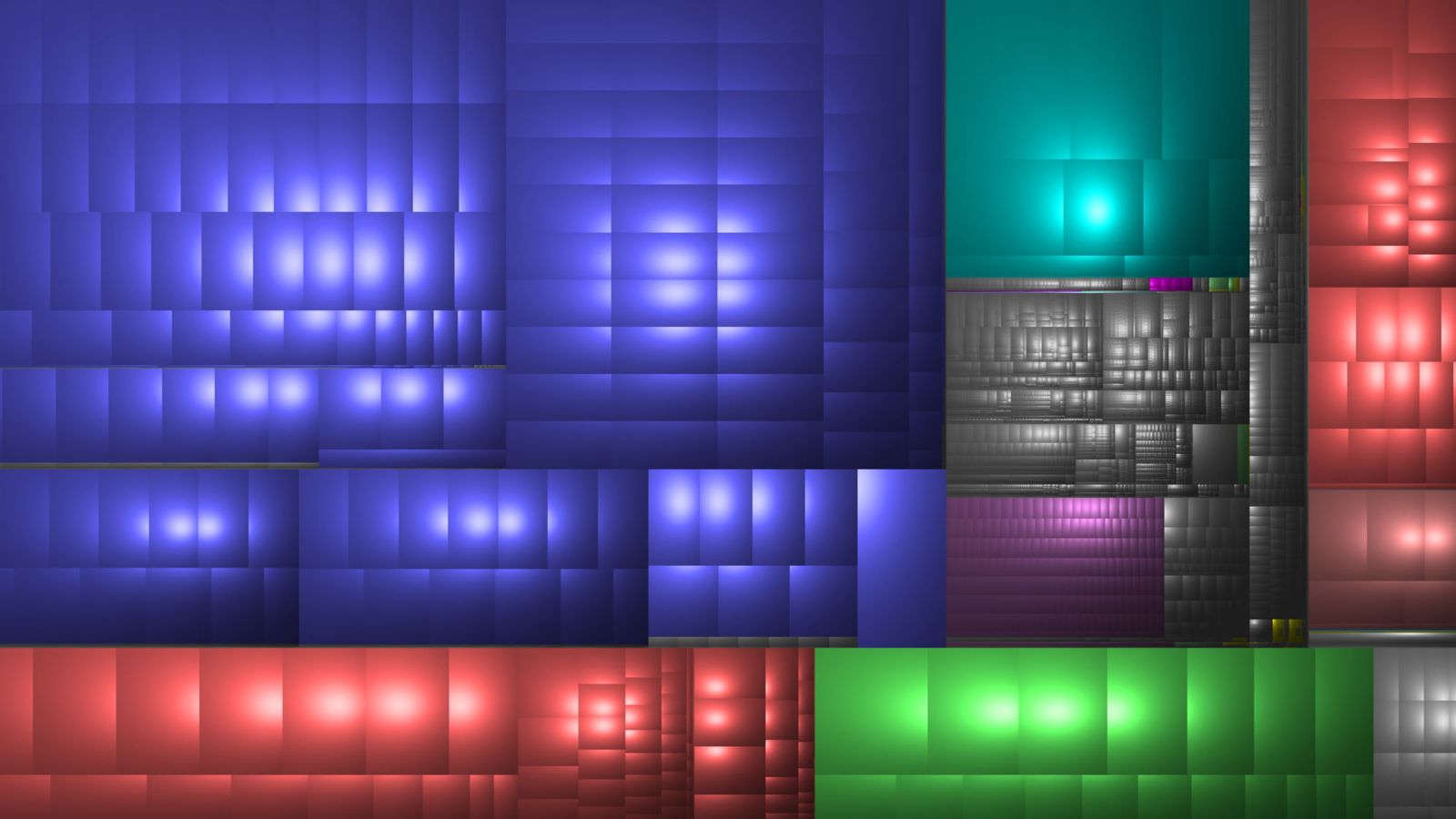








If you press this button it will load Disqus-Comments. More on Disqus Privacy: Link